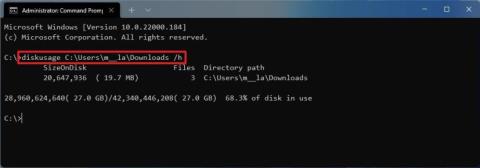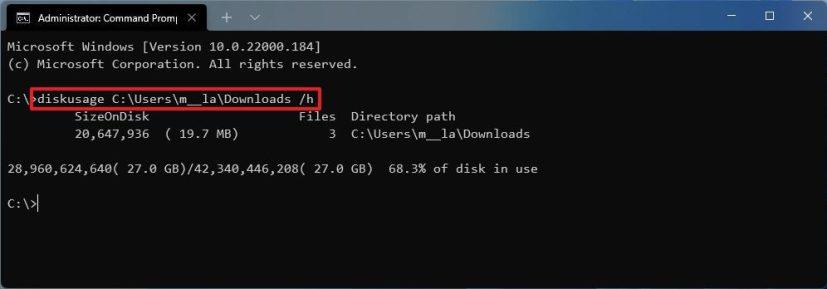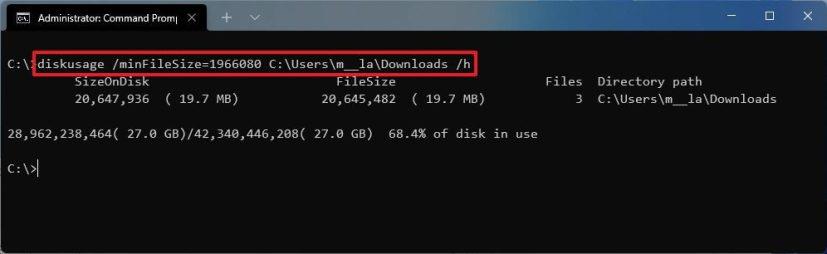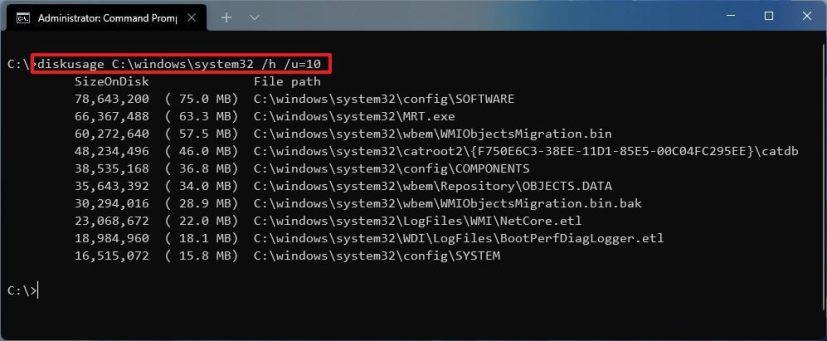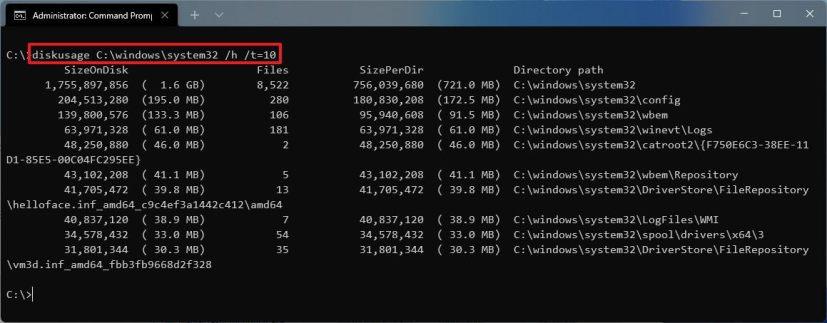DiskUsage to narzędzie wiersza polecenia dla systemu Windows 11 do szybkiej analizy zawartości danego folderu (lub całego dysku), aby zrozumieć, w jaki sposób jest wykorzystywane miejsce i określić pliki zajmujące najwięcej miejsca, co może się przydać w celu zwolnienia miejsca .
Narzędzie wiersza polecenia zawiera również szereg opcji umożliwiających dostosowanie szczegółów raportu. Na przykład możesz użyć /minFileSizeopcji, aby znaleźć pliki równe lub większe niż określony rozmiar. i /upozwalają /tzobaczyć najlepsze pliki dla określonej lokalizacji i wiele innych opcji.
W tym przewodniku dowiesz się, jak rozpocząć korzystanie z narzędzia wiersza polecenia DiskUsage w systemie Windows 11.
Sprawdź wykorzystanie miejsca na dysku za pomocą DiskUsage w systemie Windows 11
Aby użyć polecenia DiskUsage do wyświetlenia wykorzystania folderu lub dysku w systemie Windows 11, wykonaj następujące czynności:
-
Otwórz Start w systemie Windows 11.
-
Wyszukaj Wiersz polecenia , kliknij prawym przyciskiem myszy górny wynik i wybierz opcję Uruchom jako administrator .
-
Wpisz następujące polecenie, aby przeanalizować wykorzystanie pamięci w folderze i naciśnij Enter :
DiskUsage ŚCIEŻKA/DO/LOKALIZACJA /h
W poleceniu zastąp ŚCIEŻKA/DO/LOKALIZACJA dla lokalizacji, którą chcesz przeanalizować. Na przykład to polecenie analizuje zawartość folderu Pobrane :
DiskUsage C:\Użytkownicy\użytkownik\Pobrane /h
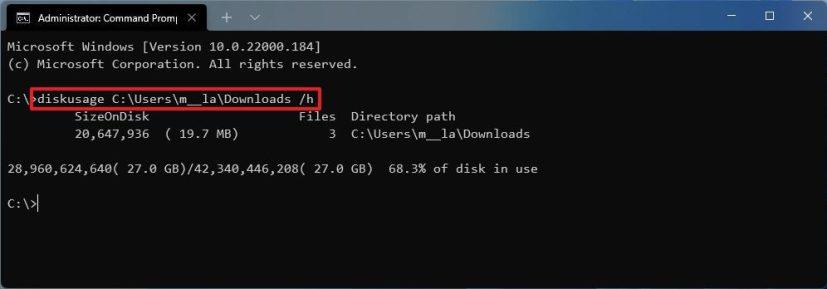
W tym przykładzie polecenie generuje raport o wykorzystaniu miejsca na dysku dla bieżącej lokalizacji:
Użycie dysku /h
Szybka wskazówka: ta opcja /hnie jest wymagana, ale wyświetla rozmiar w bardziej czytelnym formacie, takim jak KB, MB lub GB.
-
Wpisz następujące polecenie, aby znaleźć pliki większe niż 4 GB i naciśnij Enter :
DiskUsage /minFileSize=ROZMIAR PLIKU-KB ŚCIEŻKA/DO/LOKALIZACJA /h
For example, this command will look and list files larger than 15MB in the Downloads folder:
DiskUsage /minFileSize=1966080 C:\Users\user\Downloads /h
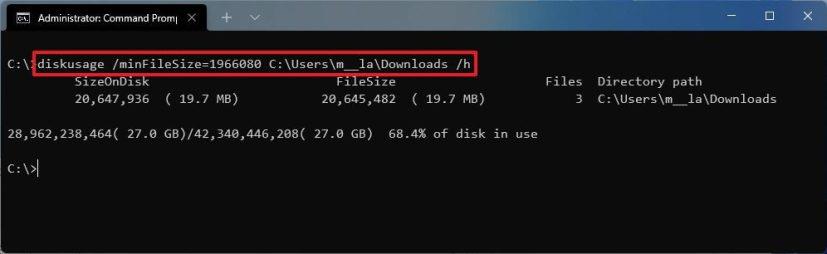
-
Type the following command to list the top files by size on disk in descending order for a given location and press Enter:
DiskUsage PATH/TO/LOCATION /h /u=NUMBER
In the command, replace the PATH/TO/LOCATION for the location you want to analyze and NUMBER with the number of files you want to see.
For example, this command lists the top ten files from the system32 folder:
DiskUsage C:\windows\system32 /h /u=10
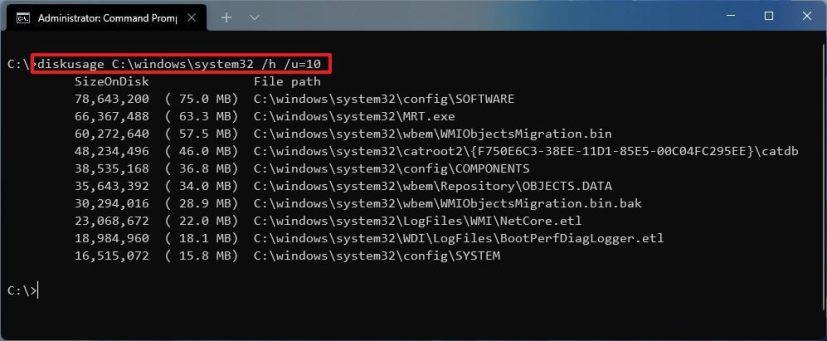
-
Wpisz następujące polecenie, aby wyświetlić listę najwyższych folderów według rozmiaru na dysku w kolejności malejącej dla danej lokalizacji i naciśnij Enter :
DiskUsage ŚCIEŻKA/DO/LOKALIZACJA /h /t=LICZBA
W poleceniu zastąp ŚCIEŻKA/DO/LOKALIZACJA dla lokalizacji, którą chcesz przeanalizować, oraz NUMBER na liczbę folderów, które chcesz zobaczyć. Na przykład to polecenie wyświetla listę dziesięciu najlepszych folderów z folderu system32 :
DiskUsage C:\windows\system32 /h /t=10
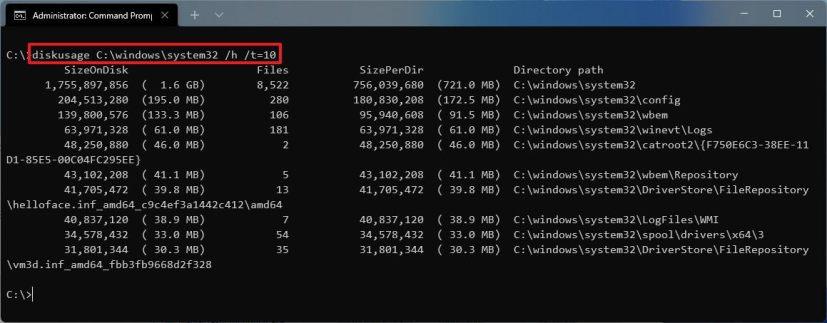
Po wykonaniu tych kroków zrozumiesz, w jaki sposób przestrzeń jest wykorzystywana przez pliki w określonej lokalizacji lub na całym dysku.
Narzędzie DiskUsage oferuje wiele innych opcji, których można użyć w wielu scenariuszach. Możesz użyć DiskUsage /?polecenia, aby wyświetlić wszystkie dostępne opcje i ich opisy.
Jeśli polecenia nie są twoją rzeczą, system Windows 11 zawiera również funkcję Storage Sense , aby wyświetlić wykorzystanie miejsca na dysku, lub możesz również użyć narzędzi innych firm, takich jak WinDirStat, aby zobaczyć, jakie pliki zajmują dysk twardy, aby podjąć odpowiednie działania.